Cómo Eliminar Una Cuenta de Skype
Skype se ha convertido en una de las aplicaciones más populares, a pesar de ser ya una aplicación muy antigua. Brinda numerosos beneficios para la realización de videollamada y chat, y por esto ha atraído a una gran cantidad de usuarios. Pero si sabiendo esto aún quieres cambiar de opción, has llegado al lugar correcto, aquí te explicaremos cómo eliminar una cuenta de Skype en pasos muy sencillos.
¿Cómo eliminar una cuenta de Skype?
Si ya te aburriste de la aplicación y quieres cambiar de horizonte, sigue leyendo, porque más adelante te explicaremos cómo eliminar una cuenta de Skype desde la computadora o desde tu celular. Si sigues nuestras instrucciones, ya verás que se te hace súper sencillo lograr tu propósito; este tutorial está explicado de la manera más sencilla que puedes encontrar.
Eliminar una cuenta de Skype desde una PC o Mac
Para eliminar la cuenta de Skype desde Windows o Mac, sigue los pasos que te mostramos a continuación:
Paso 1: ve a la página de Skype.
Paso 2: presiona donde dice Sign in.
Paso 3: coloca tu email o tu nombre de User de Skype y presiona donde dice siguiente o Next.
Paso 4: coloca tu password y presiona donde dice Sign in.
Paso 5: luego de haber seguido el paso anterior, el sistema te pedirá que verifiques tu identidad. Para esto, deberás elegir una de las direcciones de email alternativas que diste cuando estabas haciendo la configuración de la cuenta.
Si se te dificulta el acceso a una de ellas, solamente tienes que pulsar en no tengo ninguna y seguir las instrucciones que se te mostrarán una vez que hayas marcado esta opción.
Paso 6: con el fin de que tu identidad sea protegida, la dirección de email alternativa, no se va a presentar completa en la pantalla, deberás completarla tú y presionar donde dice enviar código.
Paso 7: coloca el código que te fue enviado por el sistema en la casilla donde se te indica. Después de que lo hayas hecho, presiona donde dice verificar.
Paso 8: el sistema te presentará todas las consecuencias que ocasionará el hecho de cancelar o eliminar tu cuenta. Después de que las hayas leído todas y te hayas asegurado de que no te importan o no te afectan, puedes presionar en la opción que dice siguiente o Next.
Paso 9: chequea y marca cada una de las consecuencias que ocasionará el hecho de cerrar tu cuenta. El sistema exige esto para asegurarse de que las personas en verdad las han leído y entendido totalmente.
En la parte de abajo, coloca la razón por la cual deseas hacer el cierre de tu cuenta y finalmente presiona donde dice Marcar cuenta para cerrar.
Eliminar una cuenta de Skype desde el celular (Andoid e iOS)
Ya aprendiste cómo eliminar una cuenta de Skype desde tu computadora, ahora te enseñaremos a hacerlo desde tu celular Android o iOS (es casi igual).

Sigue los pasos que te mostramos en las siguientes líneas:
Paso 1: ve a la página de inicio de Skype desde tu celular.
Paso 2: presiona en el sitio donde está tu nombre de user (usuario) de la cuenta de Skype.
Paso 3: dirígete a la configuración de la cuenta. Puedes hacerlo pulsando el ícono que es algo parecido a un engranaje. El mismo se encuentra en la parte superior derecha de la página.
Paso 4: pulsa donde dice cuenta y perfil y cierra la cuenta.
Paso 5: verifica tu password y tu identidad para dar continuidad al proceso. Luego pulsa donde dice siguiente.
Paso 6: marca las casillas correspondientes y coloca el motivo por el cual quieres cerrar tu cuenta.
Paso 7: pulsa donde dice marcar cuenta para cerrar.
¿Qué hacer antes de cerrar tu cuenta de Skype?
Antes de cerrar tu cuenta, no olvides gastar los créditos que todavía tienes para llamadas pagas. También debes cancelar la recarga automática si la tienes activada.
Además, puedes hacer una copia de seguridad de los contactos a través de la misma interfaz de administración de cuentas exportando el directorio de contactos.
Si deseas que Skype no te pueda buscar pero quieres conservar tus otras cuentas de Microsoft, simplemente puedes eliminar toda tu información personal de Skype.
Elimina tu información personal
Si no deseas que otros usuarios te busquen en el directorio de Skype, primero debes eliminar toda la información personal que proporcionaste al crear tu perfil.
Esta información incluye tu nombre, sexo, la fecha en la que naciste, tu dirección de correo electrónico y tu número de teléfono y ubicación. Para realizar este proceso, inicia en tu cuenta de Skype y haz clic en tu nombre de usuario en la barra de menú. Luego haz lo siguiente:
Paso 1: en la página que se carga, desplázate hacia abajo y pulsa donde dice Editar perfil.
Paso 2: tu navegador se abrirá y te dirigirá a tu página de perfil. En la sección Información personal, pulsa en la opción Editar perfil:
Paso 3: ahora puedes borrar tus datos personales, optar por volverte invisible en los resultados de búsqueda y quedar fuera de las sugerencias.
Elimina tu avatar personal
Al eliminar tu información personal de Skype, deberás "eliminar" tu avatar personal. Ten en cuenta que, aunque en realidad no es posible eliminarlo, puedes cambiarlo para que sea más general. Haz lo siguiente y verás que el proceso es sencillo:
Paso 1: Inicia sesión en Skype y pulsa encima de tu nombre en la parte de arriba.
Paso 2: pasa el mouse sobre la foto de perfil que tienes actualmente y haz clic para editarla. Ahora puedes seleccionar otra imagen.
Elimina tu cuenta de la pantalla de inicio de sesión
Para eliminar tu cuenta de la pantalla de inicio de sesión:
Paso 1: cierra Skype y presiona en el menú Inicio de tu PC.
Paso 2: escribe Ejecutar y presiona donde dice Entrar.
Paso 3: escribe % appdata% \ Skype.
Paso 4: pulsa donde dice Aceptar.
Paso 5: elimina la carpeta con el nombre de tu cuenta de Skype.
Espero que hayas entendido cómo eliminar una cuenta de Skype permanentemente. Es un proceso que solamente tomará unos minutitos de tu tiempo.
Si sigues nuestras recomendaciones, podrás realizar tu proceso sin ningún problema y de una manera acertada. Si ha quedado alguna duda, estamos dispuestos a escuchar tus sugerencias.

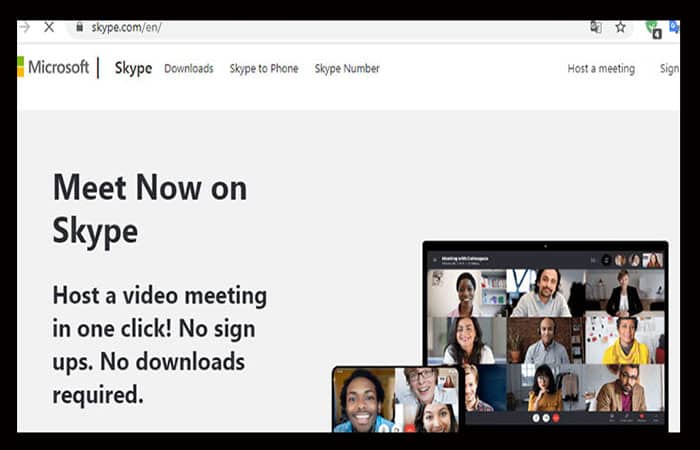
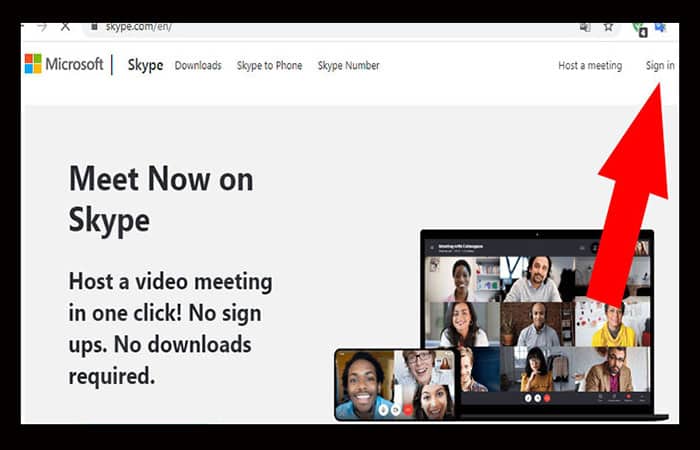
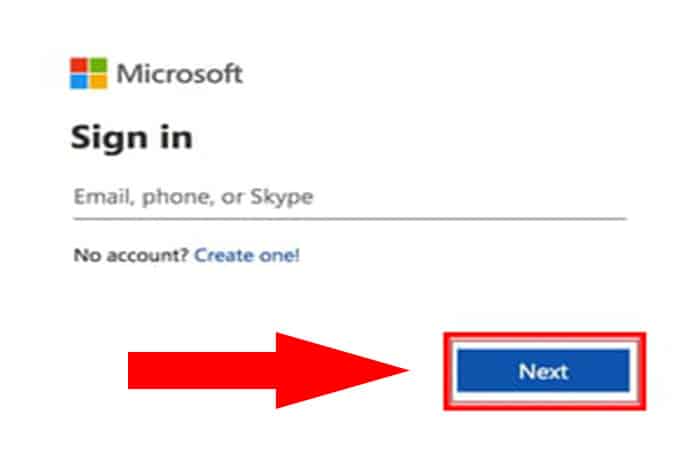
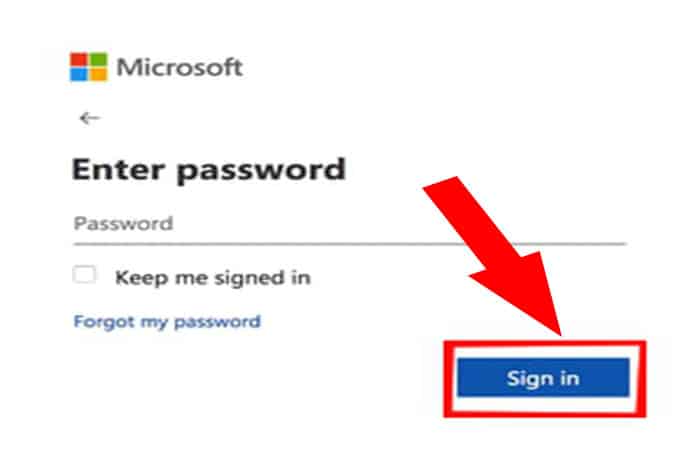
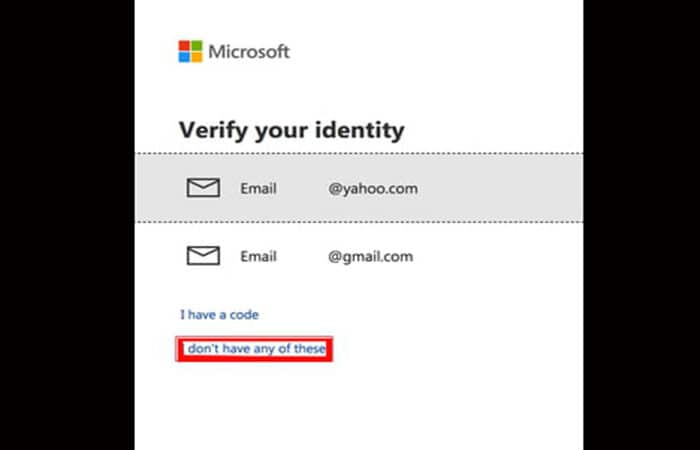
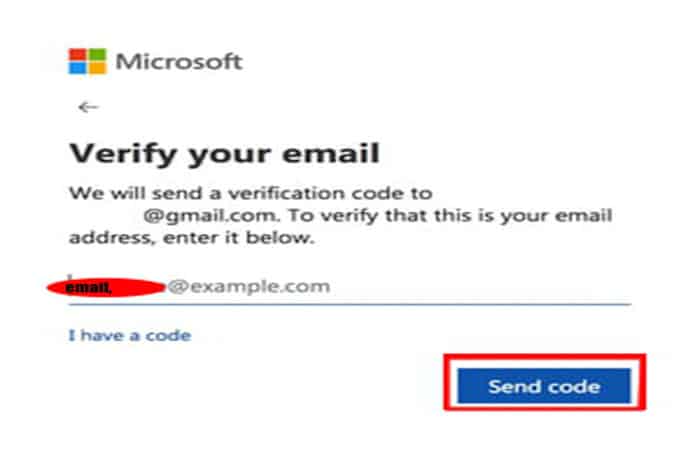
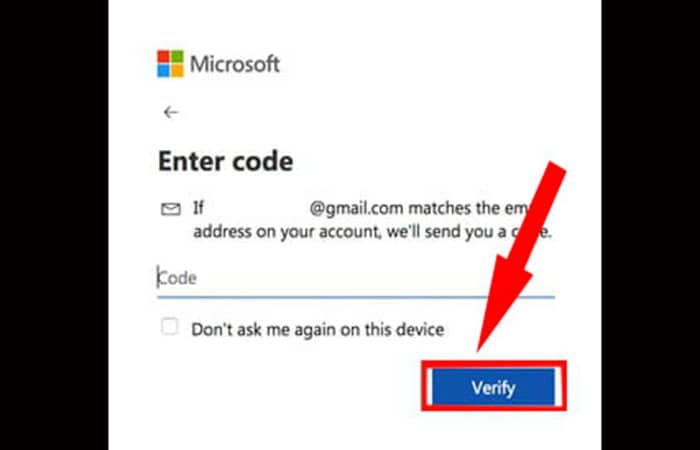
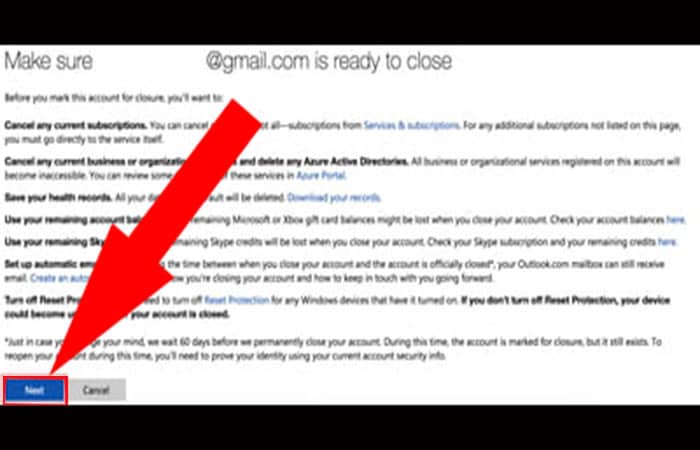
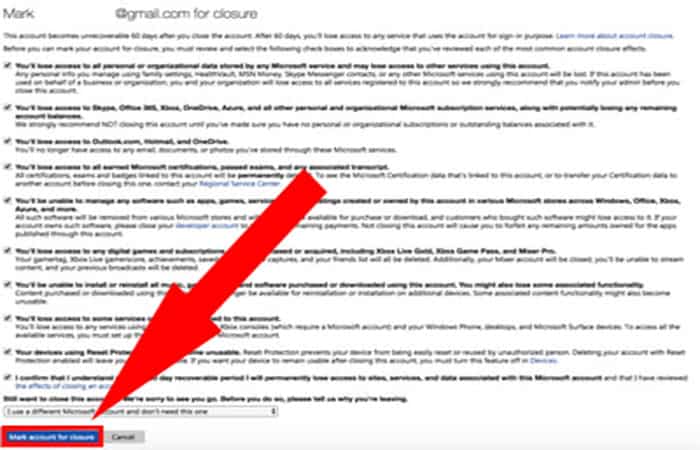
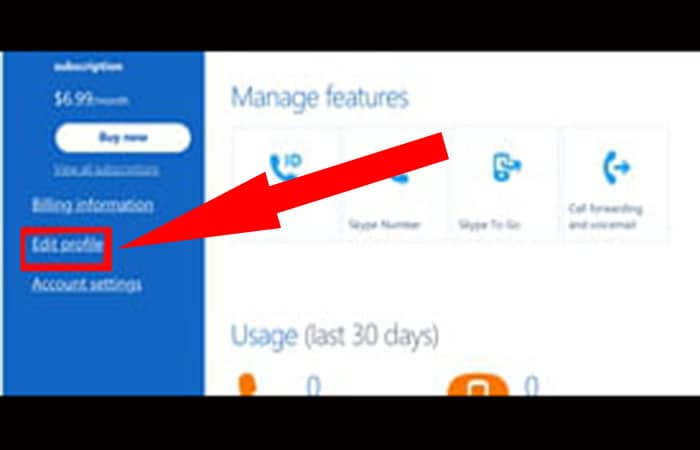
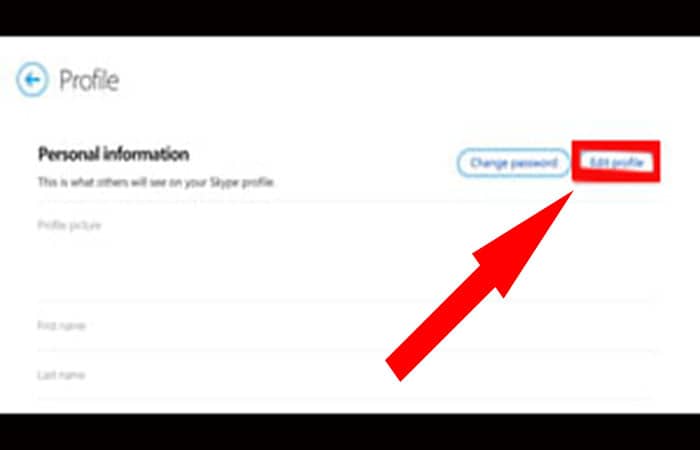
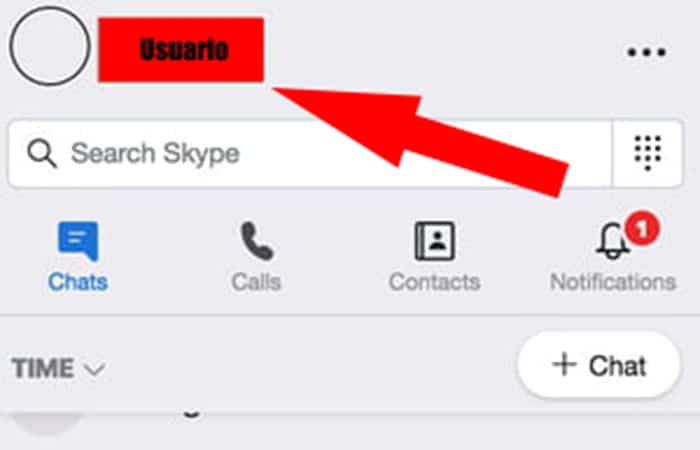
Deja una respuesta